Brother DCP-J725DW - инструкции и руководства
МФУ Brother DCP-J725DW - инструкции пользователя по применению, эксплуатации и установке на русском языке читайте онлайн в формате pdf
Инструкции:
Инструкция по эксплуатации Brother DCP-J725DW
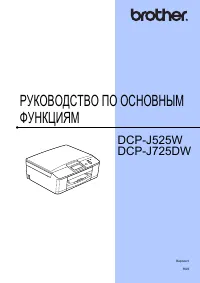
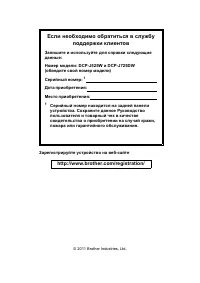
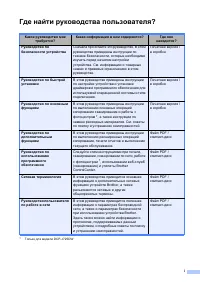
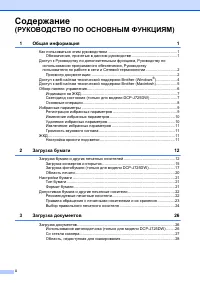
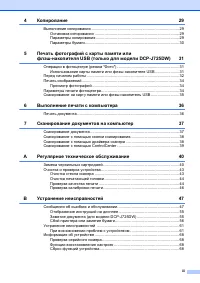
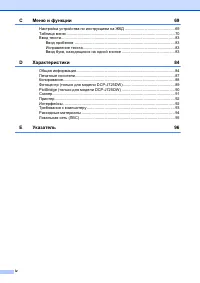
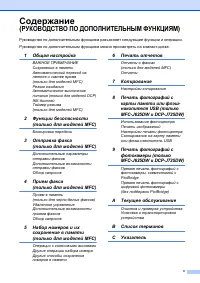
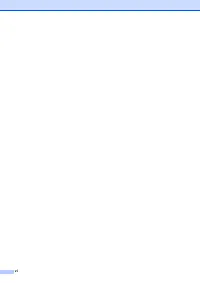

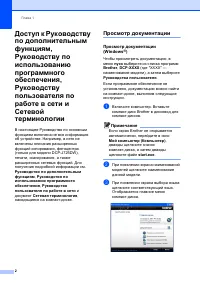

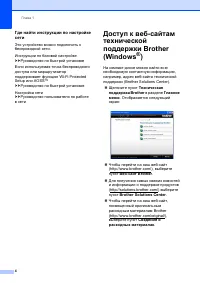
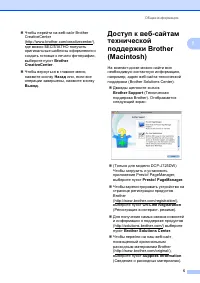
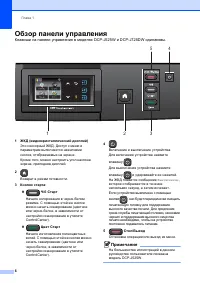
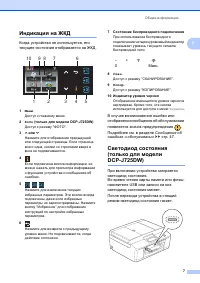
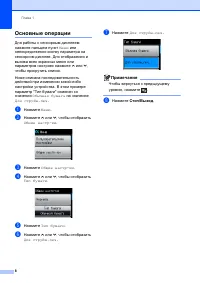
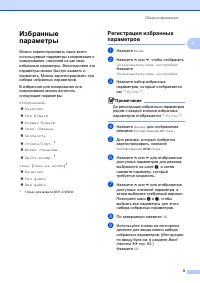

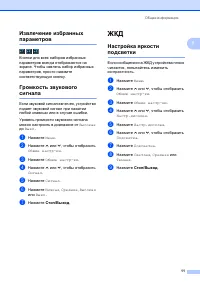
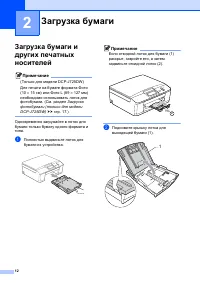
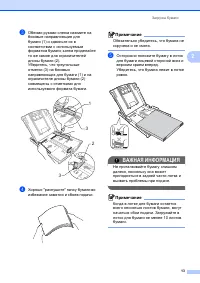
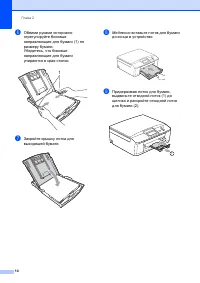
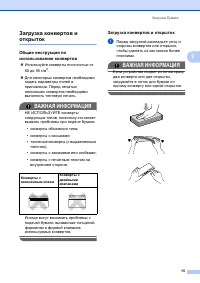
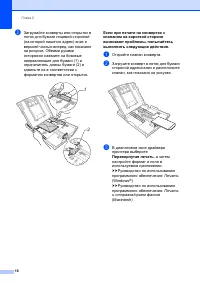
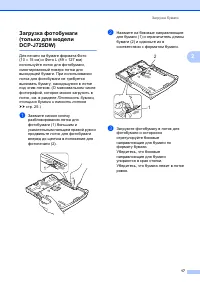
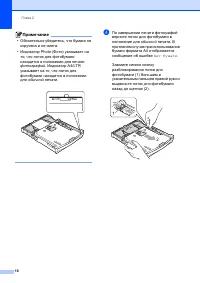
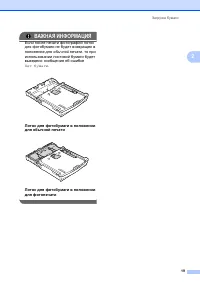
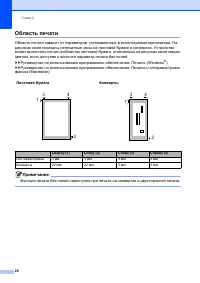
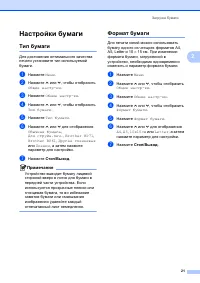

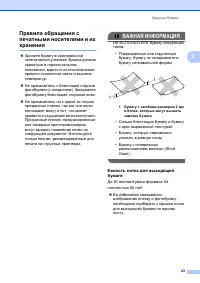
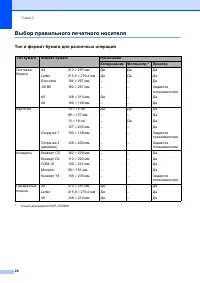
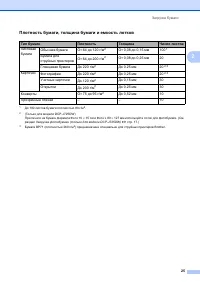

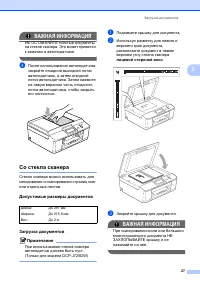
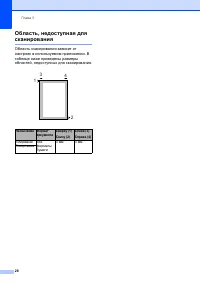
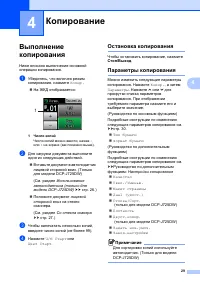
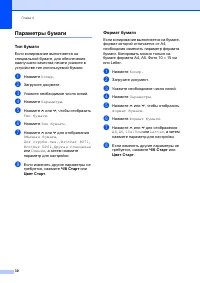

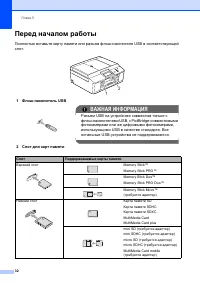
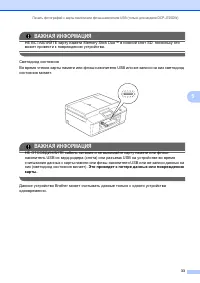


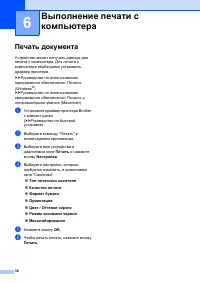
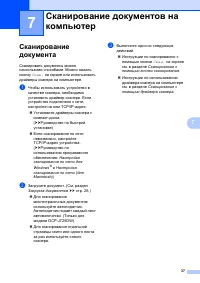

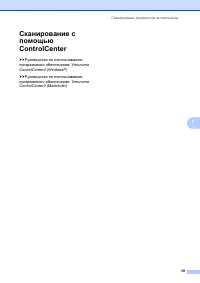

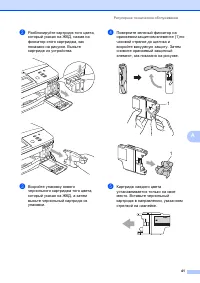
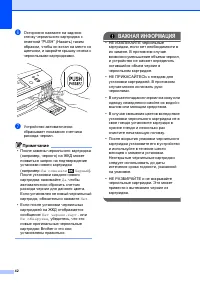


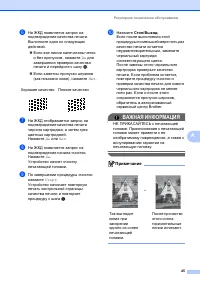
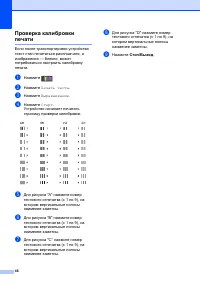
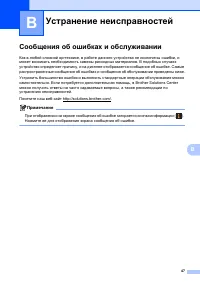
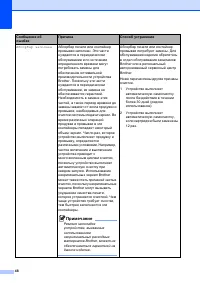
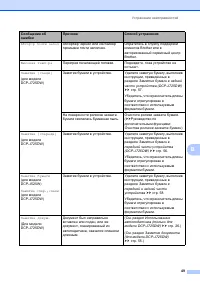
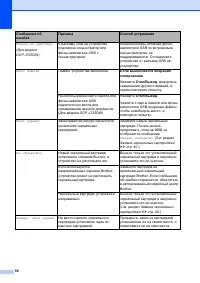
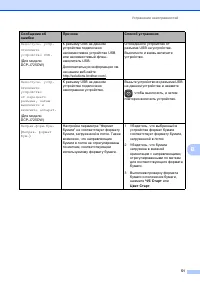
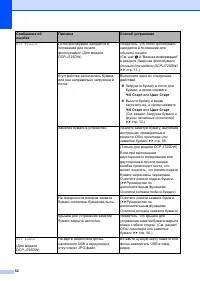
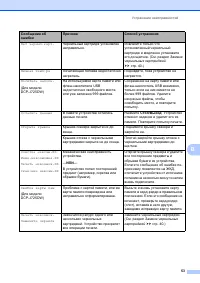
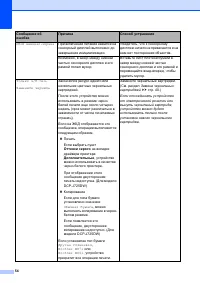

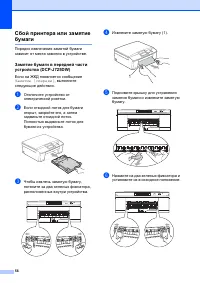
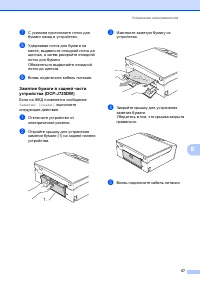
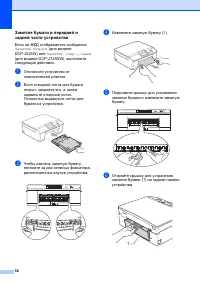
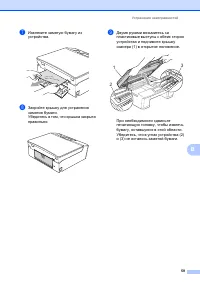
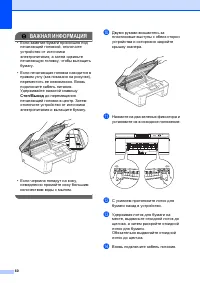
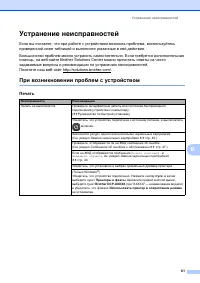
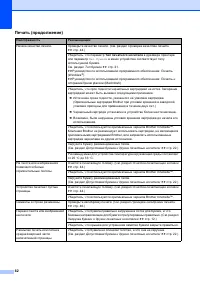
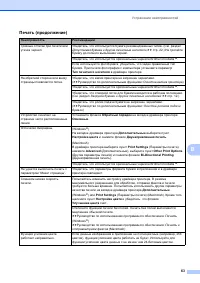
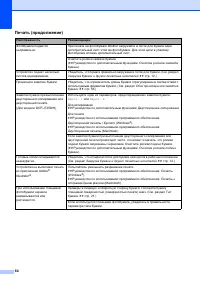
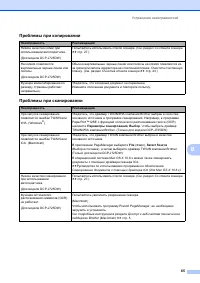
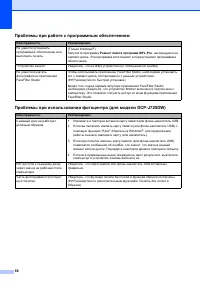
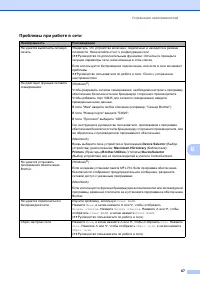

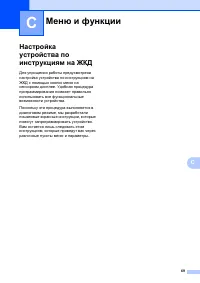
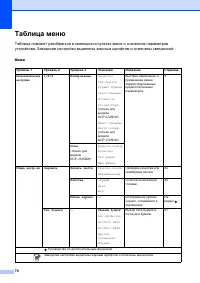
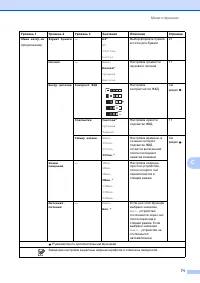
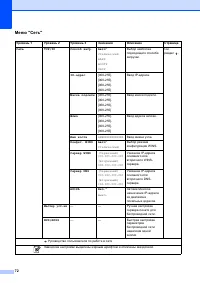
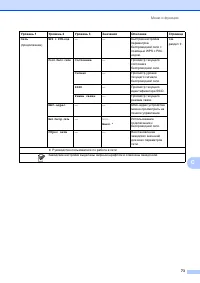
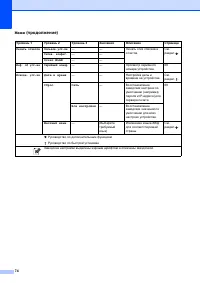
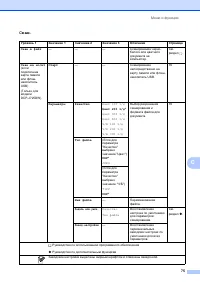
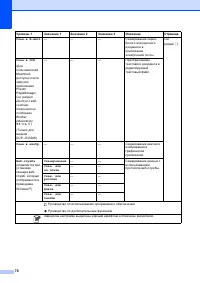
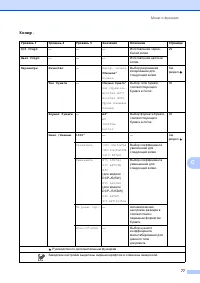
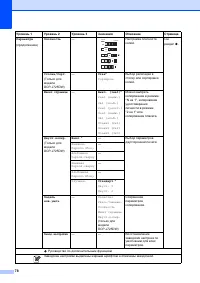
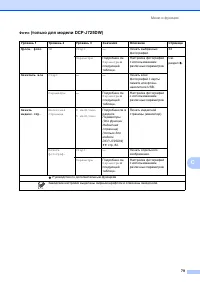
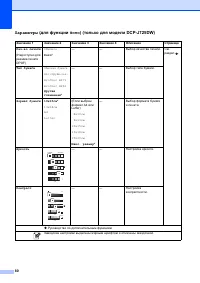
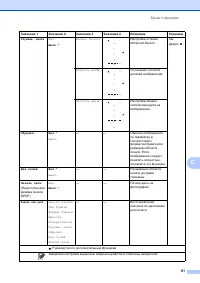
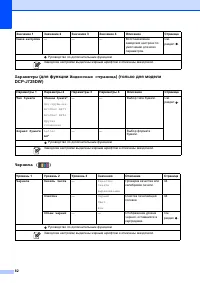


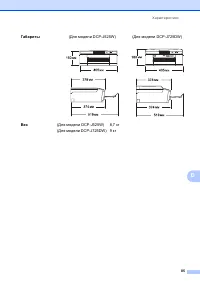

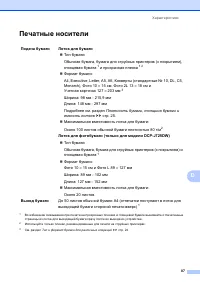
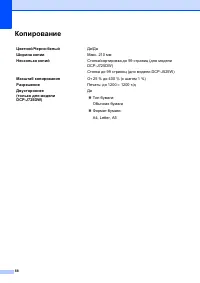
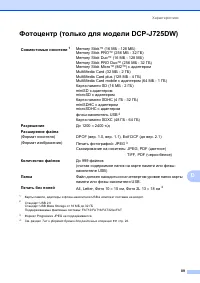

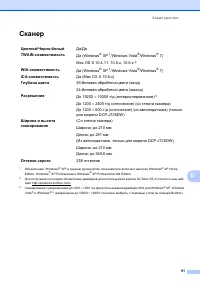

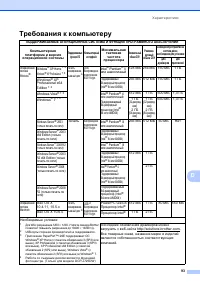

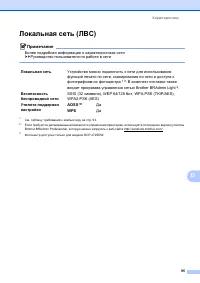
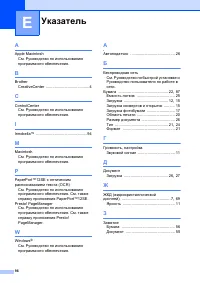
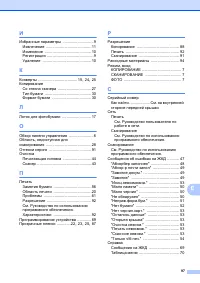
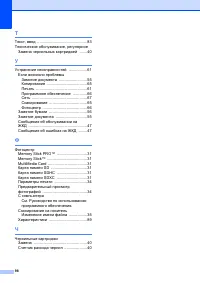
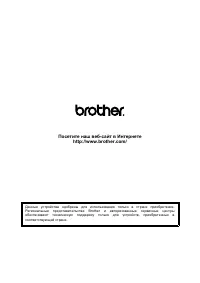
Краткое содержание
ii Содержание ( РУКОВОДСТВО ПО ОСНОВНЫМ ФУНКЦИЯМ ) 1 Общая информация 1 Как пользоваться этим руководством ................................................................ 1 Обозначения , принятые в данном руководстве .......................................... 1 Доступ к Руководству по дополнительны...
iv C Меню и функции 69 Настройка устройства по инструкциям на ЖКД .............................................. 69 Таблица меню .................................................................................................... 70 Ввод текста ..........................................................
1 1 1 Как пользоваться этим руководством 1 Благодарим вас за приобретение устройства Brother! Сведения , приведенные в этом руководстве , помогут максимально эффективно использовать устройство . Обозначения , принятые в данном руководстве 1 В данном руководстве используются следующие обозначения . О...
Глава 1 2 Доступ к Руководству по дополнительным функциям , Руководству по использованию программного обеспечения , Руководству пользователя по работе в сети и Сетевой терминологии 1 В настоящее Руководство по основным функциям включена не вся информация об устройстве . Например , в него не включены...
Глава 1 4 Где найти инструкции по настройке сети 1 Это устройство можно подключить к беспроводной сети . Инструкции по базовой настройке uu Руководство по быстрой установке Если используемая точка беспроводного доступа или маршрутизатор поддерживает функцию Wi-Fi Protected Setup или AOSS™ uu Руковод...
Глава 1 6 Обзор панели управления 1 Клавиши на панели управления в моделях DCP-J525W и DCP-J725DW одинаковы . 1 ЖКД ( жидкокристаллический дисплей ) Это сенсорный ЖКД . Доступ к меню и параметрам выполняется нажатиями кнопок , отображаемых на экране . Кроме того , можно настроить угол наклона экрана...
Глава 1 8 Основные операции 1 Для работы с сенсорным дисплеем нажмите пальцем пункт Меню или непосредственно кнопку параметра на сенсорном дисплее . Для отображения и вызова всех экранных меню или параметров настроек нажмите s или t , чтобы прокрутить список . Ниже описана последовательность действи...
Общая информация 9 1 Избранные параметры 1 Можно зарегистрировать чаще всего используемые параметры копирования и сканирования , настроив их как свои избранные параметры . Впоследствии эти параметры можно быстро вызвать и применить . Можно зарегистрировать три набора избранных параметров . В избранн...
Общая информация 11 1 Извлечение избранных параметров 1 Кнопки для всех наборов избранных параметров всегда отображаются на экране . Чтобы извлечь набор избранных параметров , просто нажмите соответствующую кнопку . Громкость звукового сигнала 1 Если звуковой сигнал включен , устройство подает звуко...
12 2 Загрузка бумаги и других печатных носителей 2 Примечание ( Только для модели DCP-J725DW) Для печати на бумаге формата Фото (10 × 15 см ) или Фото L (89 × 127 мм ) необходимо использовать лоток для фотобумаги . ( См . раздел Загрузка фотобумаги ( только для модели DCP-J725DW) uu стр . 17.) Однов...
Загрузка бумаги 13 2 c Обеими руками слегка нажмите на боковые направляющие для бумаги (1) и сдвиньте их в соответствии с используемым форматом бумаги ; затем проделайте то же самое для ограничителей длины бумаги (2). Убедитесь , что треугольные отметки (3) на боковых направляющих для бумаги (1) и н...
Глава 2 20 Область печати 2 Область печати зависит от параметров , установленных в используемом приложении . На рисунках ниже показаны непечатные зоны на листовой бумаге и конвертах . Устройство может выполнять печать в областях листовой бумаги , отмеченных на рисунках ниже серым цветом , если досту...
Загрузка бумаги 21 2 Настройки бумаги 2 Тип бумаги 2 Для достижения оптимального качества печати установите тип используемой бумаги . a Нажмите Меню . b Нажмите s или t , чтобы отобразить Общие настр - ки . c Нажмите Общие настр - ки . d Нажмите s или t , чтобы отобразить Тип бумаги . e Нажмите Тип ...
Глава 2 22 Допустимая бумага и другие печатные носители 2 Качество печати зависит от типа бумаги , используемой в устройстве . Чтобы обеспечить наилучшее качество печати для выбранных настроек , обязательно указывайте значение для параметра " Тип бумаги " в соответствии с типом бумаги , загр...
Загрузка бумаги 23 2 Правила обращения с печатными носителями и их хранения 2 Храните бумагу в оригинальной запечатанной упаковке . Бумага должна храниться в горизонтальном положении , вдали от источников влаги , прямого солнечного света и высоких температур . Не прикасайтесь к блестящей стороне...
Глава 2 24 Выбор правильного печатного носителя 2 Тип и формат бумаги для различных операций 2 1 Только для модели DCP-J725DW. Тип бумаги Формат бумаги Назначение Копирование Фотоцентр 1 Принтер Листовая бумага A4 210 × 297 мм Да Да Да Letter 215,9 × 279,4 мм Да Да Да Executive 184 × 267 мм – – Да J...
26 3 Загрузка документов 3 Изготовлять копии и сканировать можно как из автоподатчика ( только для модели DCP-J725DW), так и со стекла сканера . Использование автоподатчика ( только для модели DCP-J725DW) 3 Автоподатчик вмещает до 15 страниц 1 и подает каждый лист отдельно . Используйте бумагу плотн...
Загрузка документов 27 3 ВАЖНАЯ ИНФОРМАЦИЯ НЕ ОСТАВЛЯЙТЕ толстые документы на стекле сканера . Это может привести к замятию в автоподатчике . d После использования автоподатчика закройте откидной выходной лоток автоподатчика , а затем откидной лоток автоподатчика . Затем нажмите на левую верхнюю час...
29 4 4 Выполнение копирования 4 Ниже описано выполнение основной операции копирования . a Убедитесь , что включен режим копирования , нажмите Копир . На ЖКД отображается : 1 Число копий Число копий можно ввести , нажав - или + на экране ( как показано выше ). b Для загрузки документа выполните одн...
Глава 5 32 Перед началом работы 5 Полностью вставьте карту памяти или разъем флэш - накопителя USB в соответствующий слот . 1 Флэш - накопитель USB ВАЖНАЯ ИНФОРМАЦИЯ Разъем USB на устройстве совместим только с флэш - накопителями USB, с PictBridge- совместимыми фотокамерами или же цифровыми фотокаме...
Глава 5 34 Печать изображений 5 Просмотр фотографий 5 Перед печатью фотографий их можно предварительно просмотреть на ЖКД . Если размер файлов фотографий большой , то их отображение на ЖКД может выполняться с некоторой задержкой . a Убедитесь , что карта памяти или флэш - накопитель USB вставлены в ...
36 6 Печать документа 6 Устройство может получать данные для печати с компьютера . Для печати с компьютера необходимо установить драйвер принтера . uu Руководство по использованию программного обеспечения : Печать (Windows ® ) uu Руководство по использованию программного обеспечения : Печать и отпра...
37 7 7 Сканирование документа 7 Сканировать документы можно несколькими способами . Можно нажать кнопку Скан . на экране или использовать драйверы сканера на компьютере . a Чтобы использовать устройство в качестве сканера , необходимо установить драйвер сканера . Если устройство подключено к сети , ...
40 A Замена чернильных картриджей A Данное устройство оснащено счетчиком расхода чернил . Счетчик расхода чернил автоматически контролирует уровень чернил в каждом из четырех картриджей . Когда устройство обнаруживает , что в каком - либо чернильном картридже заканчиваются чернила , на ЖКД устройств...
Регулярное техническое обслуживание 43 A Очистка и проверка устройства A Очистка стекла сканера A a Отключите устройство от электрической розетки . b Поднимите крышку для документа (1). Мягкой неворсистой тканью , смоченной негорючим очистителем для стекол , протрите стекло сканера (2) и белый пласт...
47 B B Сообщения об ошибках и обслуживании B Как в любой сложной оргтехнике , в работе данного устройства не исключены ошибки , и может возникать необходимость замены расходных материалов . В подобных случаях устройство определяет причину , и на дисплее отображается сообщение об ошибке . Самые распр...
Устранение неисправностей 61 B Устранение неисправностей B Если вы считаете , что при работе с устройством возникла проблема , воспользуйтесь приведенной ниже таблицей и выполните указанные в ней действия . Большинство проблем можно устранить самостоятельно . Если требуется дополнительная помощь , н...
Устранение неисправностей 67 B Проблемы при работе в сети Неисправность Рекомендации Не удается выполнить сетевую печать . Убедитесь , что устройство включено , подключено и находится в режиме готовности . Напечатайте отчет о конфигурации сети ( uu Руководство по дополнительным функциям : Отчеты ) и...
Меню и функции 77 C Копир . C Уровень 1 Уровень 2 Уровень 3 Значения Описание Страница Ч / б Старт — — — Изготовление черно - белой копии . 29 Цвет Старт — — — Изготовление цветной копии . Параметры Качество — Быстр . печать Обычное * Лучшее Выбор разрешения копирования для следующей копии . См . ра...
Меню и функции 79 C Фото ( только для модели DCP-J725DW) C Уровень 1 Уровень 2 Уровень 3 Значения Описание Страница Просм . фото OK Старт — Печать выбранных фотографий . 34 Параметры Подробнее см . Параметры в следующей таблице . Настройка фотографий с использованием различных параметров . См . разд...
Меню и функции 83 C Ввод текста C При выборе некоторых пунктов меню может потребоваться вводить текст в устройство . Нажимайте для переключения между буквами , цифрами и специальными символами . Каждой кнопке на ЖКД назначено до четырех букв . Нажимая соответствующую кнопку несколько раз , можно вве...
84 D Общая информация D Примечание В этой главе приведены характеристики данного устройства . Дополнительные характеристики см . на веб - сайте http://www.brother.com/. 1 Измерено при подключении устройства через USB- интерфейс . 2 Использование автоподатчика , односторонняя печать , стандартное раз...
Характеристики 87 D Печатные носители D 1 Во избежание смазывания при печати на прозрачных пленках и глянцевой бумаге вынимайте отпечатанные страницы из лотка для выходящей бумаги сразу после их выхода из устройства . 2 Используйте только пленки , рекомендованные для печати на струйных принтерах . 3...
Характеристики 89 D Фотоцентр ( только для модели DCP-J725DW) D 1 Карты памяти , адаптеры и флэш - накопители USB в комплект поставки не входят . 2 Стандарт USB 2.0 Стандарт USB Mass Storage от 16 МБ до 32 ГБ Поддерживаемые файловые системы : FAT12/FAT16/FAT32/exFAT 3 Формат Progressive JPEG не подд...
Характеристики 91 D Сканер D 1 Обозначение "Windows ® XP" в данном руководстве пользователя включает выпуски Windows ® XP Home Edition, Windows ® XP Professional и Windows ® XP Professional x64 Edition. 2 Для получения последних обновлений драйверов для используемой версии ОС Mac OS X посети...
92 Принтер D 1 Когда включена функция печати без полей . 2 См . раздел Тип и формат бумаги для различных операций uu стр . 24. 3 При печати на бумаге формата A4. 4 Подробные характеристики см . на веб - сайте http://www.brother.com/. Интерфейсы D 1 Устройство оборудовано интерфейсом Hi-Speed USB 2.0...
Характеристики 93 D Требования к компьютеру D ПОДДЕРЖИВАЕМЫЕ ОПЕРАЦИОННЫЕ СИСТЕМЫ И ФУНКЦИИ ПРОГРАММНОГО ОБЕСПЕЧЕНИЯ Компьютерная платформа и версия операционной системы Поддерживаемые функции ПО Компьютерный интерфейс Минимальная тактовая частота процессора Минимальный объем ОЗУ Рекомен - дуемый об...
Характеристики 95 D Локальная сеть ( ЛВС ) D Примечание Более подробная информация о характеристиках сети uu Руководство пользователя по работе в сети 1 См . таблицу требований к компьютеру на стр . 93. 2 Если требуются расширенные возможности управления принтером , используйте последнюю версию утил...
Указатель 96 E A Apple Macintosh См . Руководство по использованию программного обеспечения . B Brother CreativeCenter ........................................4 C ControlCenter См . Руководство по использованию программного обеспечения . I Innobella™ ...............................................94...
Brother МФУ Инструкции
-
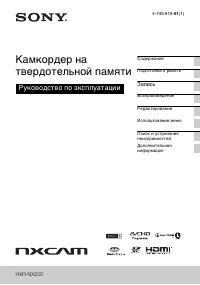 Brother 9465
Инструкция по эксплуатации
Brother 9465
Инструкция по эксплуатации
-
 Brother Brother-1815
Инструкция по эксплуатации
Brother Brother-1815
Инструкция по эксплуатации
-
 Brother Brother-6910
Инструкция по эксплуатации
Brother Brother-6910
Инструкция по эксплуатации
-
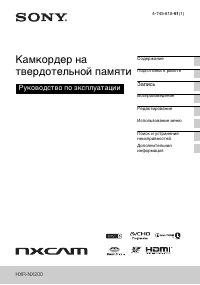 Brother Brother-9465
Инструкция по эксплуатации
Brother Brother-9465
Инструкция по эксплуатации
-
 Brother DCP-110C
Инструкция по эксплуатации
Brother DCP-110C
Инструкция по эксплуатации
-
 Brother DCP-115C
Инструкция по эксплуатации
Brother DCP-115C
Инструкция по эксплуатации
-
 Brother DCP-120C
Инструкция по эксплуатации
Brother DCP-120C
Инструкция по эксплуатации
-
 Brother DCP-1510R
Инструкция по эксплуатации
Brother DCP-1510R
Инструкция по эксплуатации
-
 Brother DCP-1512R
Инструкция по эксплуатации
Brother DCP-1512R
Инструкция по эксплуатации
-
 Brother DCP-310CN
Инструкция по эксплуатации
Brother DCP-310CN
Инструкция по эксплуатации
-
 Brother DCP-7055(W)
Инструкция по эксплуатации
Brother DCP-7055(W)
Инструкция по эксплуатации
-
 Brother DCP-7057(W)
Инструкция по эксплуатации
Brother DCP-7057(W)
Инструкция по эксплуатации
-
 Brother DCP-7060D
Инструкция по эксплуатации
Brother DCP-7060D
Инструкция по эксплуатации
-
 Brother DCP-7065DN
Инструкция по эксплуатации
Brother DCP-7065DN
Инструкция по эксплуатации
-
 Brother DCP-7070DW
Инструкция по эксплуатации
Brother DCP-7070DW
Инструкция по эксплуатации
-
 Brother DCP-8110DN
Инструкция по эксплуатации
Brother DCP-8110DN
Инструкция по эксплуатации
-
 Brother DCP-8250DN
Инструкция по эксплуатации
Brother DCP-8250DN
Инструкция по эксплуатации
-
 Brother DCP-9020CDW
Инструкция по эксплуатации
Brother DCP-9020CDW
Инструкция по эксплуатации
-
 Brother DCP-J125
Инструкция по эксплуатации
Brother DCP-J125
Инструкция по эксплуатации
-
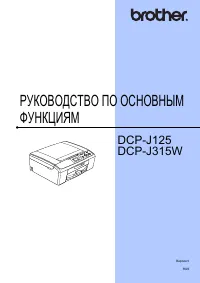 Brother DCP-J315W
Инструкция по эксплуатации
Brother DCP-J315W
Инструкция по эксплуатации